Экономящий время опыт в области программного и аппаратного обеспечения, который помогает 200 миллионам пользователей ежегодно. Сопроводит вас практическими советами, новостями и советами по улучшению вашей технической жизни.

Инструмент «Масштаб» на самом деле является одной из самых удобных утилит Adobe Photoshop, поскольку он идеально подходит для увеличения или уменьшения изображения. К счастью, им довольно легко пользоваться.
Когда вы открываете фотографию, она будет иметь определенный размер. Процент масштабирования будет виден на верхней границе изображения внутри программы. Инструмент всегда отображается со значком увеличительного стекла.
Вам просто нужно нажать на конкретную область, которую вы хотите увеличить для максимальной четкости, или переключить действие инструмента между увеличением и уменьшением.
Для еще большей точности используйте инструмент, чтобы перетащить и выбрать всю область, которую вы хотите увеличить. Независимо от того, какое из этих действий вы предпримете, масштабирование не влияет на размер изображения.
Adobe Photoshop не только выполняет эту задачу, но и является профессиональным инструментом, который упрощает редактирование изображений на настольных компьютерах и iPad.
Например, вы можете кадрировать, удалять объекты, ретушировать или комбинировать фотографии в мгновение ока.
Дополнительные функции включают создание точных выделений путем рисования простого прямоугольника или лассо вокруг объекта и интуитивное управление кистями пальцем или Apple Pencil.
Более того, ваша работа всегда сохраняется в облаке, поэтому это означает, что вы можете переосмыслить свои изображения даже в дороге.
Обратите внимание, что это не бесплатная программа для создания изображений и графического дизайна. Присмотритесь к тарифному плану, который подходит именно вам, или сначала выберите бесплатную пробную версию, а потом примите решение.
Photoshop - это профессиональный редактор изображений, но его также можно использовать в качестве приложения для увеличения изображений.

Adobe Photoshop
Adobe Photoshop - лучшее программное обеспечение для редактирования фотографий, и масштабирование изображений - одна из его удобных функций.

AI Image Enlarger - это универсальный инструмент, который можно использовать для масштабирования небольших изображений без потери качества. Этот инструмент полностью совместим со всеми версиями Windows.
Другими словами, если вы еще не обновились до Windows 10, вы можете безопасно загрузить и запустить AI Image Enlarger на своем компьютере под управлением Windows XP / 7 / 8.1.
Это программное решение позволяет очень быстро конвертировать изображения с низким разрешением в фотографии с высоким разрешением. Весь процесс довольно прост и понятен благодаря интуитивно понятному интерфейсу AI Image Enlarger.
Все, что вам нужно сделать, это перетащить изображение, которое вы хотите улучшить, выбрать нужные стили и соотношения изображений, а затем нажать кнопку «Отправить».
Инструмент автоматически масштабирует ваше изображение, и вы можете загрузить его на свой компьютер. Это так просто.
Благодаря простоте использования AI Image Enlarger - это средство улучшения масштабирования фотографий, которое нельзя пропустить.

Увеличитель изображений AI
Если вы хотите легко увеличить любое изображение, обязательно попробуйте веб-приложение AI Image Enlarger.
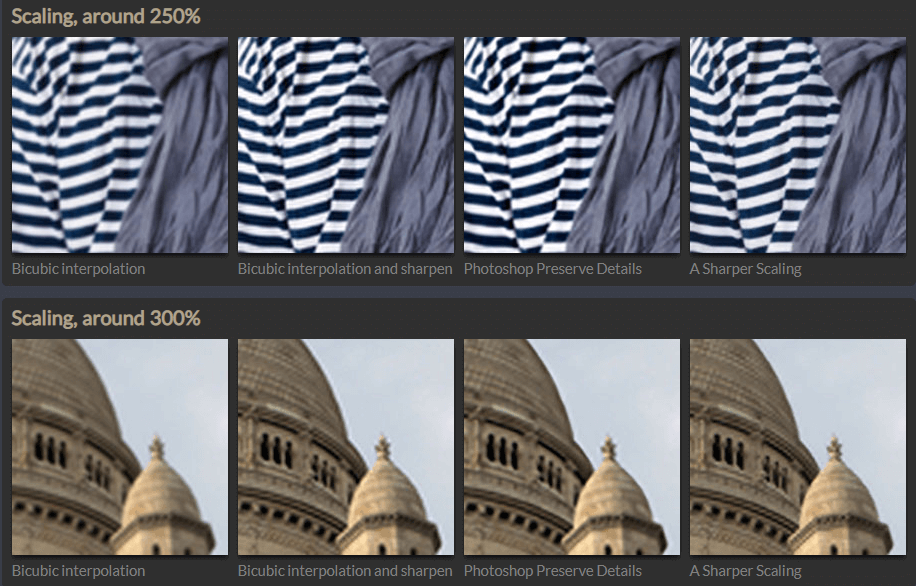
Sharper Scaling - это программа для масштабирования фотографий, которая позволяет увеличивать изображения без потери качества. Вы можете использовать этот инструмент для изменения размера фотографий до 400% без получения эффекта размытия или зернистости.
Это программное обеспечение поддерживает четыре различных алгоритма увеличения изображений и позволяет вам проверить все возможные версии предварительного просмотра и выбрать ту, которая работает лучше всего.
Затем вы можете сохранить изображение в формате TIFF, PNG, или изображение в формате JPEG. После загрузки и открытия программы просто добавьте изображение, которое хотите увеличить, и выберите режим изменения размера.
Вы можете выбрать различные цели масштабирования, включая 50%, 100% и т. Д.
⇒Скачать A Sharper Scaling

Программное обеспечение BenVista доступно для Windows и Mac в виде плагина или отдельного программного решения.
Он использует собственную технологию для сохранения и даже повышения качества изображений, которые пользователи выбирают для увеличения или уменьшения.
Если вам интересно, доступна и более дешевая любительская версия PhotoZoom Classic 7. Оба варианта доступны в качестве бесплатной пробной версии на сайте производителя Benvista.com.
Изменение размера изображения - менее тривиальная операция с точки зрения усилий по обработке и получаемых результатов, чем можно было бы подумать, особенно если исходная фотография невысокого качества.
Следовательно, необходимо использовать надежное программное обеспечение для масштабирования. Вы можете использовать PhotoZoom для увеличения изображений, а также для уменьшения размера изображения в пикселях.
PhotoZoom Pro 7 заботится об увеличении фотографий и графики, сохраняя при этом качество, уменьшая артефакты JPEG и любой шум (который на большой фотографии был бы более заметен).
Инструмент также заботится о других элементах, таких как системная экспозиция, как чрезмерная, так и недостаточная, улучшает яркость изображения и его качество, даже если исходная точка низкая.
PhotoZoom Pro 7 использует ряд интересных инструментов, таких как печать прямо из приложения, и новые предустановки, позволяющие легко изменять размеры различных типов фотографий и графики.
Не упускайте возможность работать с изображениями серийно (пакетно). PhotoZoom Pro 7 доступен как отдельное программное обеспечение или как плагин для программ Photoshop и Corel.
Какой бы вариант вы ни выбрали, это приложение для увеличения изображений, которое нельзя пропустить.
⇒ Скачать PhotoZoom Pro 7

Увеличение цифровых фотографий приводит к потере качества. Imagener - это конвертер изображений, который может увеличивать размер изображения без снижения качества.
Результаты, полученные с помощью Imagener, лучше, чем результаты, полученные с помощью другого программного обеспечения для цифровых камер, других устройств увеличения изображения или программы для редактирования фотографий.
Они используют методы интерполяции, которые оставляют окончательные изображения размыты, в то время как улучшенная технология интерполяции Imagener сохраняет резкость исходных изображений без потери качества.
Программа имеет очень простой и удобный интерфейс, подходящий и для менее опытных пользователей.
Просто выберите изображение, укажите новые размеры в соответствии с выбранной единицей измерения (процент, пиксель и т. Д.), Выберите метод изменения размера и нажмите клавишу «Изменить размер».
Вы сможете предварительно просмотреть полученные результаты, как в уменьшенном, так и в реальном размере, а исходное изображение можно будет восстановить в любой момент, нажав кнопку «Сброс».
Imagener Standard можно использовать бесплатно, но Enhanced и Professional являются платными версиями, доступными с дополнительными функциями.
⇒Скачать Kneson Imagener
Для масштабирования фотографий доступно множество программ. Какое программное обеспечение вы считаете наиболее полезным?
Сообщите нам, если вы решили использовать один из инструментов, перечисленных в этом руководстве, используя поле для комментариев ниже.
© Авторские права Windows Report 2021. Не связан с Microsoft
![5 лучших многоуровневых редакторов изображений [Online + Desktop]](/f/be6b9b77bd33a001ef427b76e115fd13.jpg?width=300&height=460)

![Лучшие предложения Photoshop [Руководство на 2021 год]](/f/800094fa0de49ac8022f48a9019e0feb.jpg?width=300&height=460)